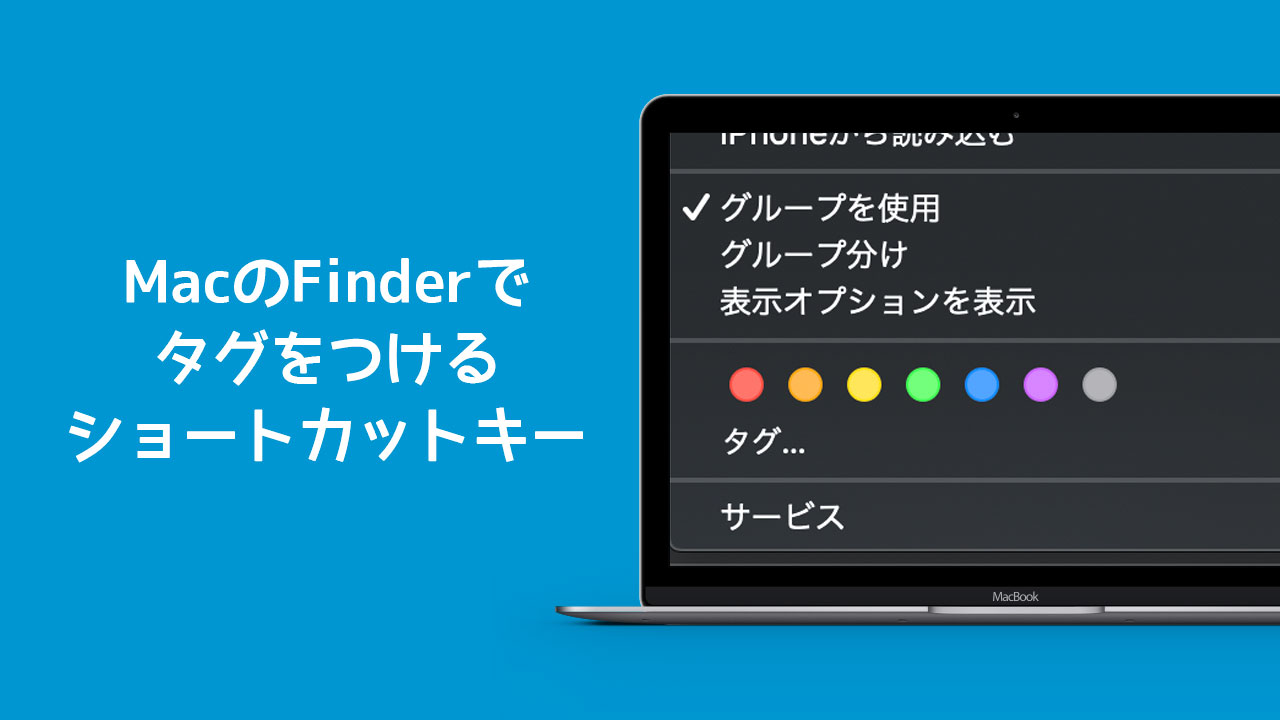MacのFinderにて、フォルダやファイルに色をつけて管理することができます。
この色付けを「タグ」というのですが、ショートカットキーがあることに最近気づきまして、便利すぎたので紹介します。
MacのFinderでタグをつけるショートカットキー
まず、Finderのタグというのはこちらです。
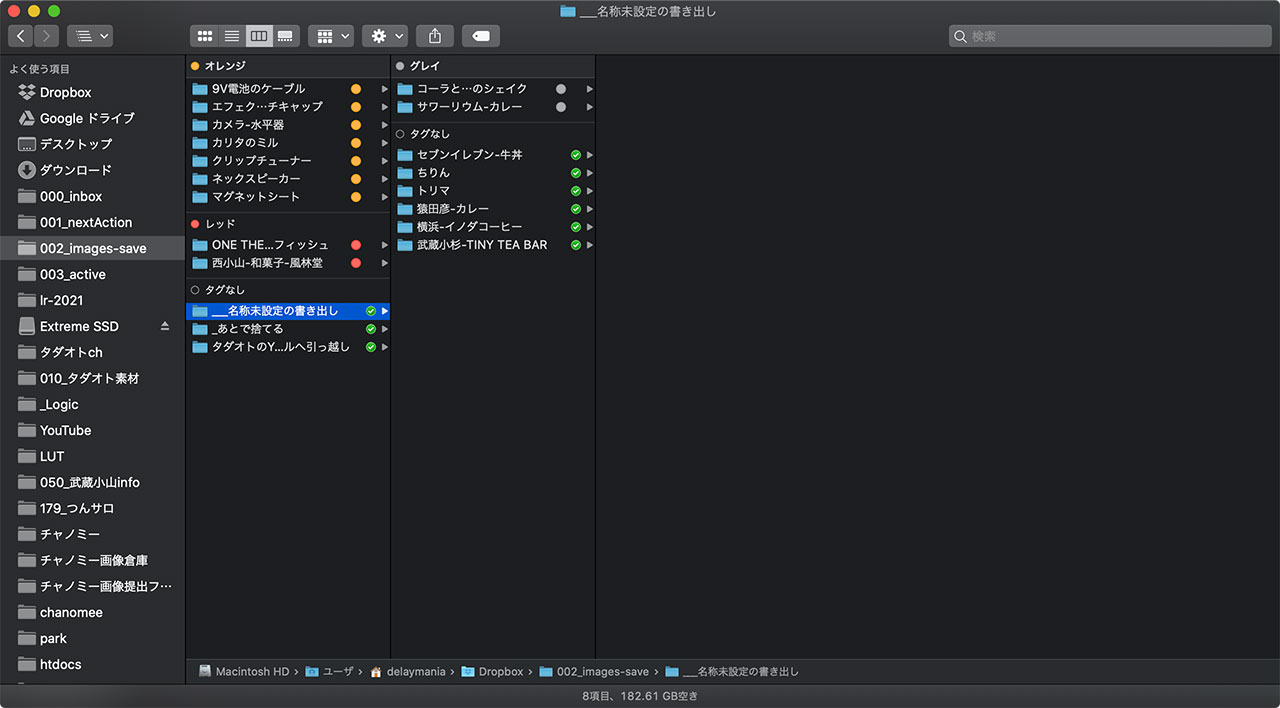
通常であれば、ファイルやフォルダの上にカーソルを置いて右クリック(副クリック)したら、下の方に色分けできるアイコンがあるので、こちらをクリックすることで設定可能です。
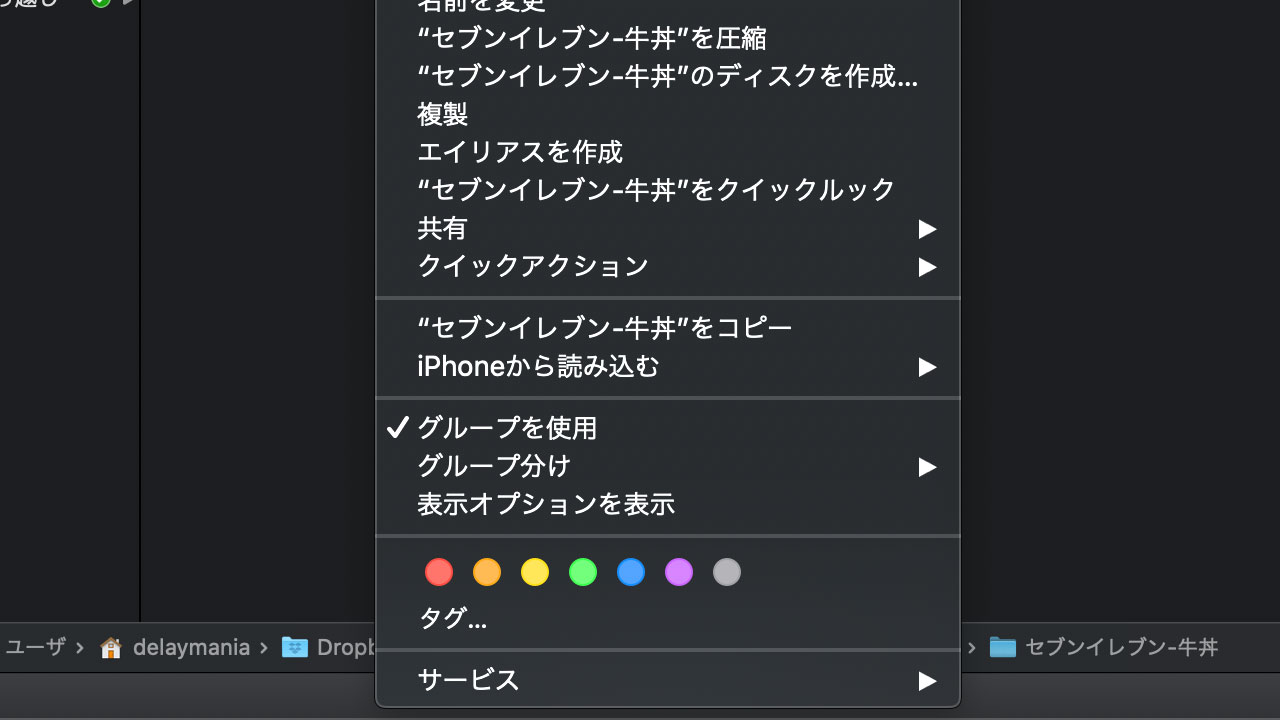
ただ、毎回の作業の中で、わざわざカーソルを動かすのが面倒だなと思ってたんですよ。
そんな時にショートカットキーで簡単にタグをつけることができます。
肝心のショートカットキーは「Control + 数字キー」です。コマンドキーではなくControlキーであることに注意してください。
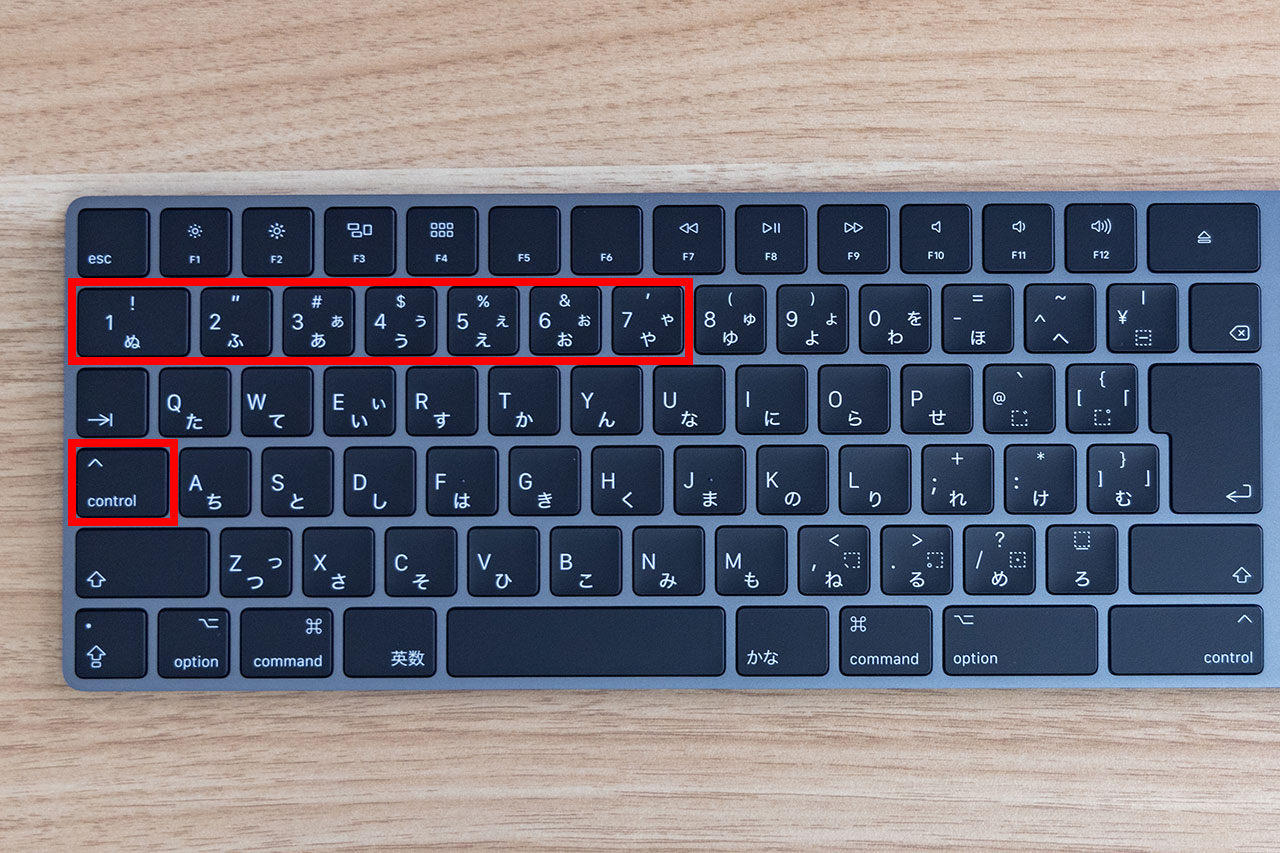
タグの色は数字ごとに割り当てられている
数字キーの1〜7まで割り当てられています。
Control + 1 = ●赤
Control + 2 = ●オレンジ
Control + 3 = ●黄色
Control + 4 = ●緑
Control + 5 = ●青
Control + 6 = ●紫
Control + 7 = ●グレー
右クリック(副クリック)したときの左から順番に割り当てられてるだけなので、わかりやすいと思います。
僕は「赤・オレンジ・グレー」以外ほとんど使わないので、覚えやすくて助かります。
ちなみに、その赤・オレンジ・グレーの使い分けですが、下記のイメージで使ってます。
赤:緊急で重要
オレンジ:重要だけど緊急じゃない
グレー:保留
特に動画のファイルを仕分けする際に、事前に当たり外れがわかってると「絶対に使う動画ファイル」には赤を、「絶対に使わない動画ファイル」にはグレーをつけたりしますね。
最後に
不意にキーを押してしまったことでショートカットキーを発見しました。
めちゃめちゃ便利になったので、これからますますFinderでフォルダやファイルを色分けしていくと思います!